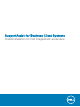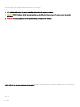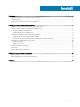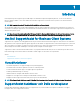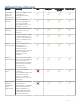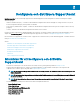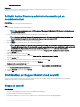Setup Guide
Driftsätta SupportAssist med Windows-installationsl
Det här avsnittet innehåller instruktioner om hur du skapar en Windows-installationsl som innehåller kongurationsinställningar och hur du
sedan driftsätter SupportAssist på målsystemen.
Skapa en Windows-installationsl
Förutsättningar
• Du måste vara inloggad på det lokala systemet med administratörsrättigheter.
• Det lokala systemet måste ha internetanslutning.
• Du måste ha ett Mitt konto hos Dell och ett TechDirect-konto som skapats med samma inloggningsuppgifter.
Steg
1 Gå till mappen där SupportAssist är installerat och utför något av följande:
• På 64-bitars system: Gå till x\Program Files 64\Dell\SupportAssistBusinessClient\bin\
• På 32-bitars system: Gå till x\Program Files\Dell\SupportAssistBusinessClient\bin\
Där x är den plats där du har installerat SupportAssist.
2 Högerklicka på SupportAssistWizard.exe och klicka på Kör som administratör.
Installationsguiden visas.
3 Se till att alla krav är uppfyllda och klicka på Nästa.
4 På sidan Installationstyp väljer du alternativet Skapa ny konguration och klickar på Nästa.
5 På sidan Avtal läser du villkoren och avtalet för informationsdelning i Dell-system, markerar kryssrutan Jag tillåter att Dell samlar in
Service Tag-nummer och annan systemanvändningsinformation och klickar sedan på Nästa.
6 Ange uppgifter för internetanslutningen för det lokala systemet och målsystemen och klicka på Nästa. Se Kongurera
internetanslutning.
7 På sidan Logga in klickar du på Nästa.
8 På sidan Logga in på Mitt konto hos Dell anger du e-postadress och lösenord och klickar på Logga in.
9 På sidan Kontakt och leverans anger du kontakt- och leveransinformationen, väljer önskat kontaktsätt och klickar sedan på Nästa.
10 På sidan Inställningar väljer du önskade inställningar och klickar på Nästa. Se Preferenser.
11 På sidan Distributionstyp väljer du Windows-installationsl och gör följande:
a I fältet Välj MSI-l klickar du på Bläddra och väljer SupportAssist-installationspaketet (SupportAssistx64.msi eller
SupportAssistx86.msi) som du hämtade tidigare.
b I fältet Välj lens sökväg och namn klickar du på Bläddra och väljer mappen där du vill spara kongurationslen.
12 Klicka på Skapa.
Följande ler skapas i angiven mapp och sidan Sammanfattning visas.
• En Windows-installationsl med kongurationsinställningar
• CheckandUninstall.ps1
Distribuera Windows-installationsl
Förutsättning
Du måste ha administratörsbehörighet på målsystemet.
Om denna uppgift
Dell har validerat driftsättning av SupportAssist på målsystem med Microsoft System Center Conguration Manager (SCCM). Du kan dock
använda ett verktyg för att distribuera SupportAssistConguration.msi tillsammans med svarslen med följande kommando:
8
Kongurera och distribuera SupportAssist